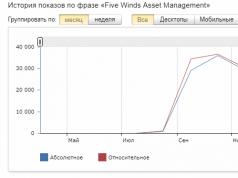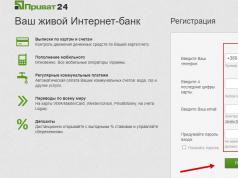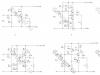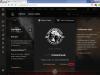ব্যবহারকারীর প্রোফাইল দুর্নীতি সম্পর্কিত সমস্যাগুলি সবচেয়ে সাধারণ, সাধারণত "আপনার অ্যাকাউন্টে সাইন ইন করতে পারবেন না" এবং "আপনি একটি অস্থায়ী প্রোফাইলে সাইন ইন করেছেন" এই বার্তাগুলির সাথে থাকে৷ অতএব, আজ আমরা আপনাকে বলার সিদ্ধান্ত নিয়েছি যে ব্যবহারকারীর প্রোফাইলটি কীভাবে গঠন করা হয়, এর ক্ষতি কী হতে পারে এবং সিস্টেমের স্বাভাবিক ক্রিয়াকলাপ পুনরুদ্ধার করতে কী পদ্ধতি ব্যবহার করা যেতে পারে।
আসুন উপসর্গগুলি দিয়ে শুরু করি, কিছু ভুল হয়েছে এমন প্রথম চিহ্নটি হল শিলালিপি উইন্ডোজ প্রস্তুত করা হচ্ছেপরিবর্তে, স্বাগতম স্ক্রিনে স্বাগত.
 তারপর আপনি একটি বার্তা দ্বারা "আনন্দিত" হবে "আপনার অ্যাকাউন্টে সাইন ইন করতে পারছি না"পুনরায় প্রবেশ এবং কাজ চালিয়ে যাওয়ার বিকল্প সহ।
তারপর আপনি একটি বার্তা দ্বারা "আনন্দিত" হবে "আপনার অ্যাকাউন্টে সাইন ইন করতে পারছি না"পুনরায় প্রবেশ এবং কাজ চালিয়ে যাওয়ার বিকল্প সহ।
 যদি আমরা এই উইন্ডোটি বন্ধ করি, তাহলে আমরা আরেকটি বার্তা দেখতে পাব যা কি ঘটছে তার উপর একটু আলোকপাত করবে "আপনি একটি অস্থায়ী প্রোফাইল দিয়ে লগ ইন করেছেন".
যদি আমরা এই উইন্ডোটি বন্ধ করি, তাহলে আমরা আরেকটি বার্তা দেখতে পাব যা কি ঘটছে তার উপর একটু আলোকপাত করবে "আপনি একটি অস্থায়ী প্রোফাইল দিয়ে লগ ইন করেছেন".
 যদি প্রোফাইলটি অস্থায়ী হয়, তবে দেখা যাচ্ছে যে কোনও কারণে স্থায়ী ব্যবহারকারীর প্রোফাইল লোড করা যায়নি। অতএব, আসুন দূরে সরে যাই না, তবে ব্যবহারকারীর প্রোফাইল কী, এতে কী ডেটা রয়েছে এবং এটি লোড করার অসম্ভবতার কারণ কী হতে পারে তা বোঝার চেষ্টা করুন।
যদি প্রোফাইলটি অস্থায়ী হয়, তবে দেখা যাচ্ছে যে কোনও কারণে স্থায়ী ব্যবহারকারীর প্রোফাইল লোড করা যায়নি। অতএব, আসুন দূরে সরে যাই না, তবে ব্যবহারকারীর প্রোফাইল কী, এতে কী ডেটা রয়েছে এবং এটি লোড করার অসম্ভবতার কারণ কী হতে পারে তা বোঝার চেষ্টা করুন।
প্রথম আনুমানিকভাবে, ব্যবহারকারীর প্রোফাইল হল ডিরেক্টরির বিষয়বস্তু C:\Users\Name, কোথায় নাম- ব্যবহারকারীর নাম, সেখানে আমরা সকলের কাছে পরিচিত ফোল্ডারগুলি দেখতে পাব ডেস্কটপ, নথি, ডাউনলোড, সঙ্গীতইত্যাদি, সেইসাথে একটি লুকানো ফোল্ডার অ্যাপ্লিকেশন তথ্য.

প্রোফাইলের দৃশ্যমান অংশের সাথে সবকিছু পরিষ্কার - এগুলি ব্যবহারকারীর ডেটা সংরক্ষণের জন্য স্ট্যান্ডার্ড ফোল্ডার, যাইহোক, আমরা সহজেই সেগুলিকে অন্য কোনও অবস্থানে পুনরায় বরাদ্দ করতে পারি। উইন্ডোজের সর্বশেষ সংস্করণগুলিতে, আপনি ডেস্কটপকে পুনরায় বরাদ্দ করতে পারেন।
 এটি বেশ সুবিধাজনক এবং ন্যায়সঙ্গত, ব্যবহারকারীরা তাদের ডেস্কটপে কতটা জিনিস রাখে তা বিবেচনা করে এবং সেই একই এসএসডিগুলি রাবারি থেকে অনেক দূরে। কিন্তু আমরা যা বলছি তা নয়; গড় ব্যবহারকারীর চোখ থেকে যা লুকানো আছে তা অনেক বেশি আকর্ষণীয়।
এটি বেশ সুবিধাজনক এবং ন্যায়সঙ্গত, ব্যবহারকারীরা তাদের ডেস্কটপে কতটা জিনিস রাখে তা বিবেচনা করে এবং সেই একই এসএসডিগুলি রাবারি থেকে অনেক দূরে। কিন্তু আমরা যা বলছি তা নয়; গড় ব্যবহারকারীর চোখ থেকে যা লুকানো আছে তা অনেক বেশি আকর্ষণীয়।
ফোল্ডার অ্যাপ্লিকেশন তথ্যইনস্টল করা প্রোগ্রামগুলির সেটিংস এবং ব্যবহারকারীর ডেটা সংরক্ষণ করার জন্য ডিজাইন করা হয়েছে এবং এর পরিবর্তে আরও তিনটি ফোল্ডার রয়েছে: স্থানীয়, লোকাললোএবং ঘুরে বেরানো.
 আসুন তাদের আরও বিশদে দেখি:
আসুন তাদের আরও বিশদে দেখি:
- ঘুরে বেরানো- এটি একটি "আলো" এবং, নাম অনুসারে, প্রোফাইলের একটি চলমান অংশ। এটিতে প্রোগ্রামগুলির সমস্ত মৌলিক সেটিংস এবং ব্যবহারকারীর কাজের পরিবেশ রয়েছে; যদি রোমিং প্রোফাইলগুলি নেটওয়ার্কে ব্যবহার করা হয়, তবে এর বিষয়বস্তুগুলি একটি শেয়ার্ড রিসোর্সে অনুলিপি করা হয় এবং তারপরে ব্যবহারকারী লগইন করা যেকোনো ওয়ার্কস্টেশনে লোড করা হয়।
- স্থানীয়- প্রোফাইলের "ভারী" অংশে ক্যাশে, অস্থায়ী ফাইল এবং অন্যান্য সেটিংস রয়েছে যা শুধুমাত্র বর্তমান পিসিতে প্রযোজ্য। এটি উল্লেখযোগ্য আকারে পৌঁছাতে পারে এবং নেটওয়ার্ক জুড়ে সরানো যায় না।
- লোকাললো- কম সততা সহ স্থানীয় ডেটা। এই ক্ষেত্রে, আমরা আবার শব্দটির একটি অসফল অনুবাদ করেছি নিম্ন অখণ্ডতা স্তর, প্রকৃতপক্ষে, অখণ্ডতার মাত্রা হল আরেকটি নিরাপত্তা ব্যবস্থা। বিশদ বিবরণে না গিয়ে, আমরা বলতে পারি যে সিস্টেম ডেটা এবং প্রক্রিয়াগুলির উচ্চ অখণ্ডতা, স্ট্যান্ডার্ড অখণ্ডতা - ব্যবহারকারীর জন্য এবং নিম্ন অখণ্ডতা - সম্ভাব্য বিপজ্জনকগুলির জন্য। আমরা যদি এই ফোল্ডারটি দেখি, আমরা সেখানে ব্রাউজার, ফ্ল্যাশ প্লেয়ার ইত্যাদি সম্পর্কিত ডেটা দেখতে পাব। এখানে যুক্তিটি সহজ - কোনো জরুরী বা আক্রমণের ক্ষেত্রে, এই ফোল্ডার থেকে চলমান প্রক্রিয়াগুলি ব্যবহারকারীর ডেটাতে অ্যাক্সেস পাবে না।
এখন ভাবার সময় এসেছে, নির্দিষ্ট ডেটার কোন ক্ষতি হলে প্রোফাইল লোড করতে সমস্যা হতে পারে? সম্ভবত কোনোটিই নয়। অতএব, প্রোফাইলে অন্য কিছু থাকতে হবে। অবশ্যই এটি, এবং যদি আমরা উপরের ব্যবহারকারীর প্রোফাইলের স্ক্রিনশটটি ঘনিষ্ঠভাবে দেখি, আমরা সেখানে একটি ফাইল দেখতে পাব NTUSER.DAT. ডিসপ্লে অন করলে সুরক্ষিত সিস্টেম ফাইল, তারপর আমরা একই নামের ফাইলগুলির একটি সম্পূর্ণ সেট দেখতে পাব।
 এখন আমরা পয়েন্ট পেতে. ফাইলে NTUSER.DATএকটি রেজিস্ট্রি শাখা আছে HKEY_CURRENT_USERপ্রতিটি ব্যবহারকারীর জন্য। এবং এটি রেজিস্ট্রি শাখার দুর্নীতি যা ব্যবহারকারীর প্রোফাইল লোড করা অসম্ভব করে তোলে। তবে সবকিছুই ততটা খারাপ নয় যতটা প্রথম নজরে মনে হতে পারে। রেজিস্ট্রি সম্ভাব্য ব্যর্থতা থেকে বেশ ভাল সুরক্ষিত.
এখন আমরা পয়েন্ট পেতে. ফাইলে NTUSER.DATএকটি রেজিস্ট্রি শাখা আছে HKEY_CURRENT_USERপ্রতিটি ব্যবহারকারীর জন্য। এবং এটি রেজিস্ট্রি শাখার দুর্নীতি যা ব্যবহারকারীর প্রোফাইল লোড করা অসম্ভব করে তোলে। তবে সবকিছুই ততটা খারাপ নয় যতটা প্রথম নজরে মনে হতে পারে। রেজিস্ট্রি সম্ভাব্য ব্যর্থতা থেকে বেশ ভাল সুরক্ষিত.
নথি পত্র ntuser.dat.LOGশেষ সফল বুট হওয়ার পর থেকে রেজিস্ট্রি পরিবর্তনের একটি লগ ধারণ করে, কোনো সমস্যা দেখা দিলে তা রোল ব্যাক করা সম্ভব করে। এক্সটেনশন সহ ফাইল regtrans-msএকটি লেনদেন লগ, যা আপনাকে রেজিস্ট্রিতে পরিবর্তন করার সময় হঠাৎ বন্ধ হয়ে গেলে একটি সামঞ্জস্যপূর্ণ আকারে একটি রেজিস্ট্রি শাখা বজায় রাখতে দেয়। এই ক্ষেত্রে, সমস্ত মুলতুবি লেনদেন স্বয়ংক্রিয়ভাবে রোল ব্যাক করা হবে।
ফাইল ন্যূনতম আগ্রহের blf- এটি একটি রেজিস্ট্রি শাখার একটি ব্যাকআপ লগ, উদাহরণস্বরূপ, একটি স্ট্যান্ডার্ড টুল ব্যবহার করে সিস্টেম পুনরুদ্ধার.
সুতরাং, ব্যবহারকারীর প্রোফাইলটি কী নিয়ে গঠিত এবং এর কোন অংশের ক্ষতি করে তা বুট করা অসম্ভব করে তোলে তা খুঁজে বের করার পরে, আমরা সিস্টেমটি পুনরুদ্ধার করার উপায়গুলি বিবেচনা করব।
পদ্ধতি 1: ব্যবহারকারীর প্রোফাইলে সমস্যাটি ঠিক করুন
প্রথমত, আপনার অ্যাকাউন্টে লগ ইন করতে সমস্যা হলে, ত্রুটির জন্য আপনার সিস্টেম ভলিউম পরীক্ষা করা উচিত; এটি করার জন্য, পুনরুদ্ধার কনসোল বা Windows PE পরিবেশে বুট করুন এবং কমান্ডটি চালান:
Chkdsk c: /f
কিছু ক্ষেত্রে এটি যথেষ্ট হতে পারে, তবে আমরা সবচেয়ে খারাপ পরিস্থিতি বিবেচনা করব। ডিস্ক চেক করার পরে, সিস্টেমে বুট করুন এবং রেজিস্ট্রি সম্পাদক খুলুন, শাখায় যান
বাম দিকে আমরা টাইপ নামের সাথে কয়েকটি বিভাগ দেখতে পাব S-1-5এবং একটি দীর্ঘ লেজ যা ব্যবহারকারীর প্রোফাইলের সাথে মিলে যায়। কোন প্রোফাইল কোন ব্যবহারকারীর অন্তর্গত তা নির্ধারণ করতে, কীটিতে মনোযোগ দিন ProfileImagePathডানে:
 সুতরাং, প্রয়োজনীয় প্রোফাইল পাওয়া গেছে, এখন আমরা আবার বাম দিকের গাছটির দিকে তাকাই, যাতে দুটি শাখা থাকা উচিত, যার একটি শেষ বক.
সুতরাং, প্রয়োজনীয় প্রোফাইল পাওয়া গেছে, এখন আমরা আবার বাম দিকের গাছটির দিকে তাকাই, যাতে দুটি শাখা থাকা উচিত, যার একটি শেষ বক.
 এখন আমাদের কাজ হল মূল প্রোফাইলের নাম পরিবর্তন করা বক, ক বকপ্রধান এক মধ্যে. এটি করার জন্য, মূল প্রোফাইলে যেকোনো এক্সটেনশন যোগ করুন, বলুন .বি। এ, তারপর ব্যাকআপ প্রোফাইলের নাম থেকে নাম সরিয়ে মূলটির নাম পরিবর্তন করুন .বাক, এবং আবার নাম পরিবর্তন করুন বি। এভি বক.
এখন আমাদের কাজ হল মূল প্রোফাইলের নাম পরিবর্তন করা বক, ক বকপ্রধান এক মধ্যে. এটি করার জন্য, মূল প্রোফাইলে যেকোনো এক্সটেনশন যোগ করুন, বলুন .বি। এ, তারপর ব্যাকআপ প্রোফাইলের নাম থেকে নাম সরিয়ে মূলটির নাম পরিবর্তন করুন .বাক, এবং আবার নাম পরিবর্তন করুন বি। এভি বক.
যাইহোক, এমন পরিস্থিতি হতে পারে যেখানে আপনার অ্যাকাউন্টের জন্য শুধুমাত্র একটি থ্রেড বিদ্যমান বক, এই ক্ষেত্রে শুধু এর এক্সটেনশন মুছে ফেলুন।
তারপর আমরা নতুন প্রধান প্রোফাইলে দুটি কী খুঁজে পাই RefCountএবং অবস্থাএবং উভয় মান শূন্যে সেট করুন।
 এর রিবুট করা যাক। বেশিরভাগ ক্ষেত্রে, প্রোফাইলটি গুরুতরভাবে ক্ষতিগ্রস্ত না হলে, এই পদক্ষেপগুলি সাফল্যের দিকে নিয়ে যাবে, অন্যথায় পদ্ধতি 2 এ যান।
এর রিবুট করা যাক। বেশিরভাগ ক্ষেত্রে, প্রোফাইলটি গুরুতরভাবে ক্ষতিগ্রস্ত না হলে, এই পদক্ষেপগুলি সাফল্যের দিকে নিয়ে যাবে, অন্যথায় পদ্ধতি 2 এ যান।
পদ্ধতি 2. একটি নতুন প্রোফাইল তৈরি করুন এবং সেখানে ব্যবহারকারীর ডেটা কপি করুন
এই ক্ষেত্রে, অফিসিয়াল Microsoft ডকুমেন্টেশন একটি নতুন অ্যাকাউন্ট তৈরি করার এবং সেখানে আপনার প্রোফাইল ডেটা অনুলিপি করার পরামর্শ দেয়। কিন্তু এই পদ্ধতিটি সমস্যাগুলির একটি সম্পূর্ণ স্তরের জন্ম দেয়, যেহেতু একজন নতুন ব্যবহারকারী একটি নতুন সুরক্ষা বিষয়, এবং তাই, আমরা অবিলম্বে অ্যাক্সেসের অধিকারগুলির সাথে একটি সমস্যা পাই, উপরন্তু, আমাদের সমস্ত নেটওয়ার্ক অ্যাকাউন্ট পুনরায় সংযোগ করতে হবে, পুনরায় আমদানি করতে হবে। ব্যক্তিগত সার্টিফিকেট, এক্সপোর্ট-ইমপোর্ট মেল (যদি আপনি Outlook ব্যবহার করেন)। সাধারণভাবে, যথেষ্ট বিনোদন থাকবে এবং এটি সত্য নয় যে সমস্ত সমস্যা সফলভাবে কাটিয়ে উঠবে।
HKEY_LOCAL_MACHINE\software\Microsoft\Windows NT\CurrentVersion\ProfileList
এবং আপনার প্রোফাইল সম্পর্কিত সমস্ত শাখা মুছে দিন। এর রিবুট করা যাক।
এর পরে, উইন্ডোজ আপনার অ্যাকাউন্টের জন্য একটি নতুন প্রোফাইল তৈরি করবে, যেন আপনি এই সিস্টেমে প্রথমবার লগ ইন করেছেন। কিন্তু আপনার নিরাপত্তা শনাক্তকারী (SID) অপরিবর্তিত থাকবে, আপনি আবার আপনার নিজের সমস্ত বস্তু, সার্টিফিকেট ইত্যাদির মালিক হবেন।
পরবর্তী ক্রিয়াকলাপের জন্য আপনার প্রশাসকের অধিকার সহ অন্য একটি অ্যাকাউন্টের প্রয়োজন হবে, আসুন এটি তৈরি করি, আমাদের ক্ষেত্রে এটি অ্যাকাউন্ট তাপমাত্রা.
 তারপরে আমরা আমাদের প্রধান অ্যাকাউন্ট থেকে লগ আউট করি (বা রিবুট) এবং আমাদের সেকেন্ডারি অ্যাকাউন্টে লগ ইন করি। আমাদের কাজ হল পুরানো প্রোফাইল ফোল্ডারের সমস্ত বিষয়বস্তু, NTUSER ফাইলগুলি ব্যতীত, নতুন ফোল্ডারে অনুলিপি করা৷ এই উদ্দেশ্যে, প্রশাসকের অধিকারের সাথে চলমান একটি ফাইল ম্যানেজার (টোটাল কমান্ডার, ফার, ইত্যাদি) ব্যবহার করা ভাল।
তারপরে আমরা আমাদের প্রধান অ্যাকাউন্ট থেকে লগ আউট করি (বা রিবুট) এবং আমাদের সেকেন্ডারি অ্যাকাউন্টে লগ ইন করি। আমাদের কাজ হল পুরানো প্রোফাইল ফোল্ডারের সমস্ত বিষয়বস্তু, NTUSER ফাইলগুলি ব্যতীত, নতুন ফোল্ডারে অনুলিপি করা৷ এই উদ্দেশ্যে, প্রশাসকের অধিকারের সাথে চলমান একটি ফাইল ম্যানেজার (টোটাল কমান্ডার, ফার, ইত্যাদি) ব্যবহার করা ভাল।
অনুলিপি করার প্রক্রিয়া শেষে, আপনার অ্যাকাউন্টে আবার লগ ইন করুন এবং অ্যাকাউন্টের অপারেশন চেক করুন। সমস্ত ডেটা এবং সেটিংস আগের জায়গায় থাকা উচিত। যাইহোক, পুরানো ফোল্ডার এবং অতিরিক্ত অ্যাকাউন্ট মুছে ফেলতে তাড়াহুড়ো করবেন না; কিছু ডেটা আবার স্থানান্তর করতে হতে পারে। এটি এই কারণে হতে পারে যে কিছু প্রোগ্রাম যা ক্ষতিগ্রস্থ রেজিস্ট্রি শাখায় সেটিংস সংরক্ষণ করে তা সিদ্ধান্ত নিতে পারে যে একটি নতুন ইনস্টলেশন সঞ্চালিত হয়েছে এবং স্থানান্তরিত ফাইলগুলি ওভাররাইট করা হয়েছে; এই ক্ষেত্রে, প্রয়োজনীয় ডেটা নির্বাচন করে অনুলিপি করা যথেষ্ট।
আপনি কিছু সময়ের জন্য সিস্টেমের সাথে কাজ করার পরে এবং নিশ্চিত হন যে সবকিছু ঠিকঠাক আছে এবং এটি যেমন করা উচিত তেমন কাজ করছে, আপনি পুরানো ফোল্ডার এবং অতিরিক্ত অ্যাকাউন্ট মুছে ফেলতে পারেন।
যদি Windows 10 এ একটি নতুন প্রোফাইল তৈরি করার পরে, আপনি সাইন ইন করতে অক্ষম হন এবং একটি বিজ্ঞপ্তি প্রদর্শিত হয় যে "ব্যবহারকারী প্রোফাইল পরিষেবা সাইন ইন করতে ব্যর্থ হয়েছে৷ প্রোফাইলটি লোড করা যায়নি,” আপনাকে এক্সপ্লোরার এবং রেজিস্ট্রি সেটিংসে পরিবর্তন করতে হবে।
ত্রুটি ঠিক করা
উইন্ডোজ 10-এ এই ত্রুটিটি "ডিফল্ট" ফোল্ডারের ক্ষতির কারণে ঘটে। এটি ঠিক করতে, আপনাকে ক্ষতিগ্রস্ত ফোল্ডারটিকে একটি কার্যকরী দিয়ে প্রতিস্থাপন করতে হবে। এটি করার জন্য, নিম্নলিখিত পদক্ষেপগুলি সম্পাদন করুন।
- আমরা আপনার মতো অপারেটিং সিস্টেমের একই সংস্করণ, বিল্ড এবং বিটনেস সহ একটি পিসি খুঁজে পেয়েছি। "ডিফল্ট" কাজের ফোল্ডারটি অনুলিপি করুন।
- আমাদের পিসিতে, ইনস্টলেশন ডিস্ক থেকে বুট করুন বা, যদি সম্ভব হয়, কম্পিউটারটিকে নিরাপদ মোডে রিবুট করুন। আমরা লুকানো ফোল্ডার এবং ফাইল প্রদর্শন সেট. এটি করার জন্য, এক্সপ্লোরার বিকল্পগুলিতে, "দেখুন" ট্যাবে, "লুকানো ফোল্ডার, ফাইল এবং ড্রাইভগুলি দেখান" সেট করুন।

- ঠিকানায় যান: "কম্পিউটার", "ডিস্ক সি", "ব্যবহারকারী"। "ডিফল্ট" ফোল্ডার খুঁজুন।

- ফোল্ডারে ডান-ক্লিক করুন এবং "পুনঃনামকরণ" নির্বাচন করুন।

- এটিকে "Default.old" নামকরণ করার পরামর্শ দেওয়া হচ্ছে যাতে আপনি দুটি ফোল্ডারের বিষয়বস্তুর পরিচয় তুলনা করতে পারেন৷ কাজ ফোল্ডার ঢোকান।

- ফোল্ডারটি প্রতিস্থাপন করার পরে, আপনার কম্পিউটার পুনরায় চালু করা উচিত। সিস্টেমটি স্বাভাবিক মোডে বুট হবে।
আপনি উইন্ডোজ 8 এবং 8.1 এর জন্য উপযুক্ত এমন একটি পদ্ধতিও চেষ্টা করতে পারেন। যাইহোক, রেজিস্ট্রি সম্পাদনা করার আগে, অবাঞ্ছিত পরিণতি এড়াতে এটির একটি ব্যাকআপ কপি তৈরি করা মূল্যবান। এর পরে আমরা নিম্নলিখিতগুলি করি:
- "Win+R" টিপুন এবং "regedit" লিখুন।

- "HKEY_LOCAL_MACHINE\Software\Microsoft\Windows NT\CurrentVersion\ProfileList" শাখায় যান। আমরা দুটি বিভাগ খুঁজে পাই "S-1-5..."।

- .bat-এ শেষ হওয়া বিভাগটির নাম পরিবর্তন করা দরকার। এটা সহজভাবে .bat এক্সটেনশন অপসারণ করার পরামর্শ দেওয়া হয়.

- পরবর্তী বিভাগে "S-1-5-21..." .bat এক্সটেনশন ছাড়াই, আপনাকে নিম্নলিখিত প্যারামিটারগুলি সম্পাদনা করতে হবে: "RefCount" এবং "State"৷ তাদের জন্য মান "0" হওয়া উচিত।

এটা সতর্ক করার মতো যে Windows 10-এ শুধুমাত্র 1টি পার্টিশন থাকতে পারে। অতএব, রেজিস্ট্রি সম্পাদনা করার আগে, আপনার একটি সিস্টেম পুনরুদ্ধার পয়েন্ট তৈরি করা উচিত।
এটি ঘটে যে ব্যবহারকারী যখন কম্পিউটার বুট করে, তখন তিনি একটি বার্তা দেখতে পান: ব্যবহারকারীর প্রোফাইল বা অ্যাকাউন্ট পরিষেবা লগইন প্রতিরোধ করছে।
এবং ত্রুটি বার্তা থেকেই দেখা যায়, উইন্ডোজ 7, 8 বা 10-এ ব্যবহারকারীর প্রোফাইল লোড করা অসম্ভব। এইভাবে, পিসিতে কাজ স্থগিত করা হয়েছে। এই কারণেই উইন্ডোজে ব্যবহারকারীর প্রোফাইল পুনরুদ্ধার করতে এই ত্রুটিটি দ্রুত সমাধান করা প্রয়োজন।
ত্রুটি কি এবং কেন এটি ঘটবে?
যত তাড়াতাড়ি একজন ব্যবহারকারী তার কম্পিউটারে এরকম কিছু দেখেন, তিনি অবিলম্বে ভাইরাস সম্পর্কে ভাবেন বা কম্পিউটারের সমস্ত ডেটা মুছে ফেলার পরে হারিয়ে যাবে। অনুরূপ চিন্তাভাবনা দেখা দেয়, যেহেতু গড় ব্যবহারকারী উইন্ডোজ পুনরায় ইনস্টল করে একটি পিসিতে বেশিরভাগ সমস্যার সমাধান করে।
কিন্তু এই ত্রুটি ঘটে কারণ রেজিস্ট্রিতে ভুল প্রোফাইল সেটিংসঅথবা অপারেটিং সিস্টেমে লগ ইন করার সাথে সাথে অ্যান্টি-ভাইরাস প্রোগ্রামের পিসি স্ক্যানের সাথে ম্যাচ করে। সহজ কথায়, যখন একজন ব্যবহারকারী সিস্টেমে লগ ইন করার চেষ্টা করে, তখন এটি তাকে প্রমাণীকরণ করে। এবং ব্যর্থতার ফলস্বরূপ, অপারেটিং সিস্টেম মনে করে যে লগইনটি একটি অস্থায়ী প্রোফাইলের মাধ্যমে সঞ্চালিত হয়, যদিও এটি এমন নয়। এই ত্রুটিটি OS এ একটি ত্রুটি নির্দেশ করে।
এই তার সংঘটন সবচেয়ে সাধারণ কারণ. এগুলি দূর করতে, কয়েকটি সহজ পদক্ষেপ নিন। কি লক্ষণীয় যে ত্রুটি দূর করার জন্য সমস্ত পদ্ধতি একই রকম যেকোনো সংস্করণের জন্যওএস
যারা ইউজার প্রোফাইল কি তা জানেন না তাদের জন্য ব্যাখ্যা করা যাক। এটি ব্যবহারকারী সম্পর্কে সমস্ত ডেটা, সেটিংস এবং তথ্য সংরক্ষণ করে।
ত্রুটির ক্ষেত্রে প্রথম পদক্ষেপ
প্রথমত, আপনি যদি আপনার পিসিতে এই জাতীয় ত্রুটি খুঁজে পান তবে আপনাকে একটি সাধারণ কাজ করতে হবে সিস্টেম রিবুট করুন. এটি সমাধান করার একটি দ্রুত উপায়, যেহেতু ত্রুটিটি শাটডাউন করার পরে নিজেই সমাধান হতে পারে।
কিন্তু শুধু "রিস্টার্ট" বোতাম টিপুন না। সম্পূর্ণরূপে প্রয়োজন OS বন্ধ করুনএবং কিছু সময় পরে আবার শুরু করুন।
এত সহজ উপায়ে সমস্যার সমাধান না হলে আতঙ্কিত হওয়ার দরকার নেই। এটি সর্বদা কাজ করে না, তবে এটি এখনও প্রথম ব্যবহার করা উচিত। যদি সিস্টেম রিবুট করা কাজ না করে, তাহলে অ্যাকাউন্টের ফাইলগুলি ক্ষতিগ্রস্ত হয়।
আপনার অ্যাকাউন্টের একটি অনুলিপি তৈরি করা হচ্ছে
এটি করার জন্য আপনাকে নিম্নলিখিতগুলি করতে হবে:
- আবার শুরুপিসি;
- ওএস শুরু না হলে, বোতাম টিপুন F8;
- একটি কালো পর্দা প্রদর্শিত হবে, ক্লিক করুন " নিরাপদ মোডের মাধ্যমে লগইন করুন»;
- "স্টার্ট" এর মাধ্যমে কন্ট্রোল প্যানেল বা সেটিংসে যান (উইন্ডোজের সংস্করণের উপর নির্ভর করে);
- আইকন নির্বাচন করুন " হিসাব»;
- পছন্দ করা " পরিবার এবং নিরাপত্তা»;
- পছন্দ করা " একটি নতুন অ্যাকাউন্ট যোগ করা হচ্ছে»;
- একটি নতুন প্রোফাইল তৈরি করুন(এটা গুরুত্বপূর্ণ যে অ্যাকাউন্টটি প্রশাসকের অধিকারের সাথে তৈরি করা হয়েছে)।
এইভাবে, একটি নতুন এন্ট্রি তৈরি করা হয়। আপনাকে এমন দুটি অ্যাকাউন্ট তৈরি করতে হবে। দেখা যাচ্ছে যে ওএসে তিনটি এন্ট্রি থাকবে (দুটি তৈরি এবং একটি সমস্যাযুক্ত)। এখন আপনাকে পুরানো ফাইলগুলি থেকে কপি করতে হবে। এটি করার জন্য আপনাকে নিম্নলিখিতগুলি করতে হবে:
- আপনার কাজের অ্যাকাউন্টগুলির একটি দিয়ে সিস্টেমে লগ ইন করুন;
- ক্লিক " শুরু করুন»;
- পছন্দ করা " ডকুমেন্টেশন»;
- "দেখুন" ভাঁজে ফোল্ডারের উপরের প্যানেলে যান এবং লাইনের বাক্সটি চেক করুন " লুকানো উপাদান দেখান» (বা টুলস - পুরানো সংস্করণে ফোল্ডার বিকল্প);
- যে ডিস্কে ওএস ইনস্টল করা আছে সেখানে যান এবং একটি ফোল্ডার নির্বাচন করুন ব্যবহারকারীদের(পথে c:\Users);
- সমস্যাযুক্ত এন্ট্রির নামের সাথে ফোল্ডারটি নির্বাচন করুন;
- কপিএই ফোল্ডারের সমস্ত ফাইল, Ntuser.dat, Ntuser.dat.log, Ntuser.ini ছাড়া;
- ফোল্ডারে ফিরে যান " ব্যবহারকারীদের» এবং আপনি যেটি দিয়ে লগ ইন করেছেন তার থেকে আলাদা একটি নতুন এন্ট্রি সহ একটি ফোল্ডার খুলুন;
- নতুন এন্ট্রির নামের সাথে একটি ফোল্ডারে অনুলিপি করা আইটেমগুলি আটকান;
- পিসি রিস্টার্ট করুনএবং তৈরি অনুলিপি দিয়ে যান, সমস্ত প্রয়োজনীয় ফাইলের উপস্থিতি পরীক্ষা করুন।
সিস্টেম রিস্টোর ব্যবহার করে
সম্ভবত ব্যবহারকারী বা প্রোগ্রাম দ্বারা তৈরি সিস্টেমে সাম্প্রতিক পরিবর্তনের কারণে ত্রুটি ঘটেছে। এবং যদি এটি হয়, তাহলে OS পুনরুদ্ধার করে এই ক্রিয়াগুলি পূর্বাবস্থায় ফিরিয়ে আনা যেতে পারে।
উইন্ডোজ 10 সিস্টেম রিস্টোর
শীর্ষ দশে, আপনাকে নিম্নলিখিত ক্রিয়াগুলির ক্রম মেনে চলতে হবে:

উইন্ডোজ 8 সিস্টেম রিস্টোর
আটটিতে, পদ্ধতিটি উপরের থেকে খুব বেশি আলাদা নয়:

উইন্ডোজ 7 সিস্টেম রিস্টোর
সাতটিতে পছন্দসই ফাংশন ব্যবহার করতে আপনার প্রয়োজন:

ত্রুটি ঠিক করতে রেজিস্ট্রি সম্পাদক
আপনি ত্রুটি ঠিক করতে রেজিস্ট্রি সম্পাদক ব্যবহার করতে পারেন। এটি এই মত করা যেতে পারে:

উপরে বর্ণিত সমস্ত পদক্ষেপের পরে, আপনাকে আপনার পিসি পুনরায় চালু করতে হবে এবং ত্রুটিটি সংশোধন করা হয়েছে কিনা তা পরীক্ষা করতে হবে। এর পরে, .bak এক্সটেনশন ছাড়া পার্টিশন মুছে ফেলা যাবে।
রেজিস্ট্রির মাধ্যমে একটি প্রোফাইল মুছে ফেলা হচ্ছে
আপনি রেজিস্ট্রির মাধ্যমে একটি প্রোফাইল সম্পূর্ণরূপে মুছে ফেলতে পারেন:
- নিরাপদ মোডে প্রবেশ করুন;
- Win+R কী সমন্বয় টিপুন;
- জানালার বাইরে এক্সিকিউট» কমান্ড লিখুন regeditএবং এন্টার চাপুন;
- বিভাগে যান HKEY_LOCAL_MACHINE\ সফটওয়্যার \Microsoft \Windows NT \CurrentVersion \ProfileList\;
- ProfileList ফোল্ডারটি খুলুন এবং S-1-5 দিয়ে শুরু হওয়া সাবসেকশনটি খুঁজুন (এগুলির মধ্যে দুটি থাকা উচিত)। সাধারণত, এই উপধারাগুলির নামগুলিতে অনেকগুলি সংখ্যা থাকে। একটি উপধারা .bak দিয়ে শেষ হতে হবে;
- তাদের একটিতে ক্লিক করুন এবং উইন্ডোর ডান অংশে নির্ধারিত মান দেখুন। যদি এটি OS ব্যবহারকারী প্রোফাইলের দিকে নির্দেশ করে তবে আপনার যা প্রয়োজন;
- এই উপধারা RMB-এ ক্লিক করুন এবং এটি মুছুন;
- এখন, আপনি যখন লগ ইন করবেন, OS ত্রুটি ছাড়াই একটি নতুন প্রোফাইল তৈরি করবে।
এইভাবে আপনি OS এ লগ ইন করার সমস্যাটি ঠিক করতে পারেন। পুরো ক্রমটি কঠোরভাবে মেনে চলার পরামর্শ দেওয়া হয়, অন্যথায় সিস্টেমটি ক্ষতিগ্রস্ত হতে পারে।
ব্যবহারকারীর অ্যাকাউন্ট দুর্নীতি একটি সাধারণ উইন্ডোজ সমস্যা। সমস্যাটি ঘটে যখন আপনি লক স্ক্রিনে একটি পাসওয়ার্ড বা পিন প্রবেশ করান এবং যখন আপনি এন্টার টিপুন তখন আপনি ত্রুটি পান "ইউজার প্রোফাইল সার্ভিস সাইন ইন করতে ব্যর্থ হয়েছে৷ ব্যবহারকারীর প্রোফাইল লোড করা যায়নি" Windows 10 বা ব্যবহারকারী প্রোফাইল পরিষেবা আপনাকে বাধা দিচ্ছে৷ উইন্ডোজ 7 এ সাইন ইন করা থেকে।
রেজিস্ট্রি এডিটর ব্যবহার করে "ব্যবহারকারী প্রোফাইল পরিষেবা লগ ইন করা যায়নি" সমস্যার সমাধান করা
বিকল্প 1: ব্যবহারকারীর অ্যাকাউন্ট প্রোফাইল সংশোধন করুন
কখনও কখনও আপনার অ্যাকাউন্ট ক্ষতিগ্রস্ত হতে পারে এবং এটি আপনাকে Windows 10-এ ফাইল অ্যাক্সেস করতে বাধা দেয়। চলুন নিরাপদ মোডের মাধ্যমে বিভিন্ন উপায়ে রেজিস্ট্রি এডিটরে যাওয়া যাক:
ধাপ 1. কীবোর্ড শর্টকাট টিপুন " উইন্ডোজ + আর" কমান্ডটিকে "রান" কল করতে এবং কমান্ডটি প্রবেশ করান regeditরেজিস্ট্রিতে প্রবেশ করতে।

ধাপ ২. যে উইন্ডোটি খোলে, সেই পথটি অনুসরণ করুন:
ধাপ 3. আপনার প্যারামিটারে বেশ কয়েকটি কী থাকবে s-1-5. আপনাকে নম্বরগুলির একটি দীর্ঘ অ্যারের সাথে দীর্ঘতম কী নির্বাচন করতে হবে এবং আপনার অ্যাকাউন্টে "ব্যবহারকারী প্রোফাইল পরিষেবা লগইন করতে ব্যর্থ হয়েছে" ত্রুটি রয়েছে৷ নিশ্চিত করুন যে পথটি সঠিক, লং কী-তে ক্লিক করুন এবং ডান কলামে একটি নাম থাকা উচিত, যদি আপনি এটি খুঁজে না পান, তাহলে আপনার ভাঙা প্রোফাইলটি ডান কলামে না আসা পর্যন্ত সমস্ত দীর্ঘ কীগুলির মধ্যে দিয়ে স্ক্রোল করুন। , আমার ক্ষেত্রে একটি অ্যাকাউন্ট .

ধাপ 4. আপনি যদি ভুলভাবে প্রভাবিত অ্যাকাউন্টের ব্যবহারকারী প্রোফাইল ফোল্ডার C:\User\site-এর নাম পরিবর্তন করে থাকেন, তাহলে C:\User\site পথ ধরে এক্সপ্লোরার খুলুন এবং ভাঙা প্রোফাইলে ডান-ক্লিক করুন, নির্বাচন করুন নাম পরিবর্তন করুনএবং ম্যানুয়ালি সঠিক প্রোফাইল নাম (সাইট) লিখুন। পুনঃনামকরণের পরে, রেজিস্ট্রির ফোল্ডারে ফিরে যান এবং নিশ্চিত করুন যে নামটি ছবির মতো লেখা আছে (ধাপ 3) C:\User\site।

আপনি কে তার উপর নির্ভর করে দুটি বিকল্প দেখুন, ধাপ 6 এবং ধাপ 7
ধাপ 5. এখন আমরা দুটি বিকল্প তৈরি করব, যদি আমাদের কাছে একটি দীর্ঘ কী থাকে S-1-5-21-19949....-1001। বক(এক্সটেনশন .বাক শেষে) এবং দ্বিতীয়টি ছাড়া .বাকসেগুলো. শুধু S-1-5-21-19949....-1001. কার দুই বা এক প্রোফাইল লাইন আপ আছে উপর নির্ভর করে.
ধাপ 6. s.bak এর শেষে শুধুমাত্র একটি কী আছে (S-1-5-21-19949....-1001.bak)।
- ক) যদি আপনার সাথে শেষে একটি কী থাকে .বাক(S-1-5-21-19949....-1001.bak), এটিতে রাইট ক্লিক করুন এবং রিনেম ক্লিক করুন। (নীচের ছবি দেখুন)।

- খ) শব্দটি নিজেই একটি বিন্দু দিয়ে মুছে ফেলুন .বাকযাতে আপনি শুধু সংখ্যা পেতে পারেন। ধাপ 8 দিয়ে চালিয়ে যান। (নীচের ছবি দেখুন)

ধাপ 7. আপনার যদি দুটি অভিন্ন কী থাকে, একটি .bak ছাড়া, দ্বিতীয়টি .bak সহ। (S-1-5-21-19949....-1001 এবং S-1-5-21-19949....-1001.bak) .

- ক) রেজিস্ট্রির বাম প্যানে, কী ছাড়াই ডান-ক্লিক করুন .বাকএবং একটি পিরিয়ড, দুটি অক্ষর যোগ করুন .bk(নীচের ছবি দেখুন)।

- খ) এবার কী দিয়ে রাইট ক্লিক করুন .বাক, নির্বাচন করুন নাম পরিবর্তন করুনএবং মুছে দিন .বাকএকটি বিন্দু দিয়ে (নীচের ছবি দেখুন)।

- খ) এখন ফিরে যান এবং প্রথম কীটির নাম পরিবর্তন করুন .bkভি .বাক. এন্টার টিপুন এবং ধাপ 8 দিয়ে চালিয়ে যান।

ধাপ 8. আপনি ছাড়া নাম পরিবর্তন করা কী নির্বাচন করুন .বাকএবং কলামের ডান দিক থেকে, প্যারামিটার সেটিংস খুলতে ডাবল-ক্লিক করুন এবং মান 0 বরাদ্দ করুন। আপনার যদি এমন একটি প্যারামিটার না থাকে, তাহলে ডান মাউস বোতাম দিয়ে খালি ক্ষেত্রে ডান-ক্লিক করুন এবং একটি DWORD তৈরি করুন ( 32-বিট) প্যারামিটার, এটির নাম পরিবর্তন করুন RefCount এবং মান 0 এ সেট করুন।

ধাপ 9. ডান ক্ষেত্রে, ছাড়া কী নির্বাচন করুন .বাকএবং প্যারামিটারে অবস্থামানটি 0-তে সেট করুন। যদি এমন কোন প্যারামিটার না থাকে, তাহলে ডানদিকের খালি ক্ষেত্রে ক্লিক করুন এবং DWORD (32-বিট) তৈরি করুন ক্লিক করুন, এটির নাম পরিবর্তন করুন অবস্থাএবং মান 0 এ সেট করুন।

ধাপ 10. আপনার কম্পিউটার পুনরায় চালু করুন এবং Windows 10-এ "ব্যবহারকারী প্রোফাইল পরিষেবা লগ ইন করতে ব্যর্থ হয়েছে" এবং "ব্যবহারকারী প্রোফাইল লোড করতে অক্ষম" ত্রুটিগুলি অদৃশ্য হওয়া উচিত।
বিকল্প 2: মুছুন এবং অ্যাকাউন্টের জন্য একটি নতুন ব্যবহারকারী প্রোফাইল তৈরি করুন
এই বিকল্পটি আপনার ব্যবহারকারীর প্রোফাইল মুছে ফেলবে, যার ফলে আপনি আপনার সমস্ত অ্যাকাউন্ট সেটিংস এবং ব্যক্তিগতকরণ হারাবেন৷
ধাপ 1. যদি অন্য প্রশাসক অ্যাকাউন্টে ত্রুটি না থাকে, তাহলে বর্তমান অ্যাকাউন্ট থেকে লগ আউট করুন (যেমন: সাইট) এবং অ্যাডমিনিস্ট্রেটর অ্যাকাউন্টে লগ ইন করুন।
লগ ইন করার জন্য আপনার যদি অন্য প্রশাসক অ্যাকাউন্ট না থাকে, তাহলে বিল্ট-ইন অ্যাডমিন অ্যাকাউন্টে লগ ইন করতে এবং নীচের ধাপ 2-এ এগিয়ে যেতে আপনি নিম্নলিখিত বিকল্পগুলির মধ্যে একটি করতে পারেন।
- ক)। নিরাপদ মোডে বুট করুন, অন্তর্নির্মিত প্রশাসক সক্ষম করুন, লগ আউট করুন এবং অ্যাডমিনিস্ট্রেটরে লগ ইন করুন।
- খ)। বুট করার সময় একটি কমান্ড প্রম্পট উইন্ডো খুলুন, অন্তর্নির্মিত প্রশাসক সক্ষম করুন, আপনার কম্পিউটার পুনরায় চালু করুন এবং প্রশাসক-এ লগ ইন করুন।
ধাপ ২. সংশ্লিষ্ট ব্যবহারকারীর অ্যাকাউন্টের C:\Users\(ব্যবহারকারীর নাম) প্রোফাইল ফোল্ডারে (যেমন: ওয়েবসাইট) অন্য অবস্থানে আপনি হারাতে চান না এমন কিছুর ব্যাক আপ করুন। হয়ে গেলে, C:\Users\(username) ফোল্ডারটি মুছে দিন।
ধাপ 3. রান ডায়ালগ বক্স খুলতে উইন্ডোজ + আর বোতাম টিপুন, regedit টাইপ করুন এবং ঠিক আছে ক্লিক করুন।
ধাপ 4. রেজিস্ট্রি এডিটরে, নীচের অবস্থানে নেভিগেট করুন।
- HKEY_LOCAL_MACHINE\software\Microsoft\Windows NT\CurrentVersion\ProfileList
ধাপ 5. প্রোফাইললিস্টের বাম প্যানেলে, একটি অ্যাকাউন্ট ত্রুটিযুক্ত দীর্ঘ কীটিতে ক্লিক করুন৷ প্রোফাইলটি ডানদিকে দৃশ্যমান।
ধাপ 6. এরর প্রোফাইল মুছুন with.bak এবং without.bak। যেমন ( S-1-5-21-19949....-1001 এবং S-1-5-21-19949....-1001.bak)-মুছে ফেলা.
ধাপ 7. রেজিস্ট্রি এডিটর বন্ধ করুন এবং আপনার কম্পিউটার পুনরায় চালু করুন, এর পরে এটি স্বয়ংক্রিয়ভাবে নতুন ব্যবহারকারীকে পুনরায় তৈরি করবে।
আসুন একটি সহজ উপায়ে "ব্যবহারকারী প্রোফাইল লোড করতে অক্ষম" সমস্যার সমাধান করি
পদ্ধতি 1. এই পদ্ধতিটি সবার জন্য কাজ করে না, তবে এটি অনেককে সাহায্য করেছে। একটি ব্যাকআপ তৈরি করতে ফোল্ডারে (C:\Users\) আপনার নথিগুলিকে অন্য স্থানে অনুলিপি করার চেষ্টা করুন। সাধারণত "C:\Users\Default" ফোল্ডারে অবস্থিত "NTUSER.DAT" ফাইলের দুর্নীতির কারণে সমস্যাটি ঘটে। এই সমস্যা সমাধানের জন্য আপনাকে "NTUSER.DAT" ফাইলটি অন্য প্রোফাইলের সাথে প্রতিস্থাপন করতে হবে। .

- কাজ করে এমন একটি প্রোফাইল অ্যাকাউন্ট দিয়ে নিরাপদ মোডে সিস্টেমে লগ ইন করুন।
- ফাইলটি খুঁজুন (C:\Users\Default) "NTUSER.DAT" এবং .DAT এক্সটেনশনের নাম পরিবর্তন করে .OLD করুন। এটি (NTUSER.OLD) হওয়া উচিত।
- কাজের প্রোফাইলে "NTUSER.DAT" ফাইলটি খুঁজুন যেমন "অতিথি", "সাধারণ"। উদাহরণ (C:\Users\Guest\NTUSER.DAT)।
- এটি অনুলিপি করুন এবং ডিফল্ট ফোল্ডার C:\Users\Default-এ পেস্ট করুন।
- একটি কম্পিউটার পুনরায় চালু করতে.
আপনি উইন্ডোজের একই সংস্করণের সাথে অন্য কম্পিউটার থেকে এই ফাইলটি অনুলিপি করতে পারেন এবং C:\Users\Default পথ ধরে আপনার বাড়িতে পেস্ট করতে পারেন।
পদ্ধতি 2. আপনি অন্য কম্পিউটার থেকে সম্পূর্ণ “C:\Users\” ফোল্ডারটি প্রতিস্থাপন করার চেষ্টা করতে পারেন।
- FAT32 ফরম্যাটে একটি ফ্ল্যাশ ড্রাইভ নিন এবং অন্য কম্পিউটার থেকে C:\Users\ ফোল্ডারটি লিখুন এবং এটি আপনার কম্পিউটারে স্থানান্তর করুন।
যদি কেউ জানেন যে কীভাবে ত্রুটিটি ঠিক করতে হয়, অন্য পদ্ধতি ব্যবহার করে "ব্যবহারকারী প্রোফাইল পরিষেবা আপনাকে লগ ইন করতে বাধা দেয়", তাহলে "একটি বাগ রিপোর্ট করুন" ফর্মটিতে লিখুন৷
উদাহরণ হিসেবে Windows 7 ব্যবহার করে আমি কীভাবে "ইউজার প্রোফাইল সার্ভিস আপনাকে লগ ইন করতে বাধা দিচ্ছে" ত্রুটিটি সমাধান করতে পারি?
উইন্ডোজ 7-এ "ব্যবহারকারী প্রোফাইল পরিষেবা আপনাকে লগ ইন করতে বাধা দিচ্ছে" ত্রুটিটি কীভাবে সমাধান করবেন?
কখনও কখনও এটি ঘটে যে সিস্টেমটি স্ক্রিনে একটি বার্তা প্রদর্শন করে যাতে বলে যে লগ ইন করা সম্ভব নয় ব্যবহারকারীর প্রোফাইল পরিষেবা উইন্ডোজ 7 লগইন প্রতিরোধ করে. একটি অনুরূপ বার্তা এই মত কিছু দেখায়.

ত্রুটি উইন্ডো
এই ক্ষেত্রে, পিসি ব্যবহারকারীর অবিলম্বে কম্পিউটারের সমস্ত ডেটা হারানো বা সিস্টেমে ভাইরাস আক্রমণ সম্পর্কে উদ্বিগ্ন চিন্তাভাবনা রয়েছে। তবে আতঙ্কিত হওয়ার দরকার নেই, যেহেতু এই সমস্যাটি সমাধান করা যেতে পারে এবং আপনাকে আপনার কম্পিউটারকে কোনও পরিষেবা কেন্দ্রে নিয়ে যেতে হবে না।
প্রোফাইল পরিষেবা ত্রুটির কারণ
সবচেয়ে সাধারণ কারণ হল ভুল সিস্টেম রেজিস্ট্রি সেটিংস। আরেকটি কারণ হতে পারে যে আপনার কম্পিউটারের অ্যান্টিভাইরাস স্ক্যান আপনার লগইনের সাথে মিলে যায়। যে কোনও ক্ষেত্রে, সমস্যাটি ঠিক করা যেতে পারে।
ত্রুটি সমাধান পদ্ধতি
সুতরাং, আপনি স্ক্রিনে একটি বার্তা দেখতে পাবেন যে ব্যবহারকারী প্রোফাইল পরিষেবা আপনাকে লগ ইন করতে বাধা দিচ্ছে৷ কি করোআমি যখন এই ধরনের একটি বার্তা সম্মুখীন এবং কিভাবে এই সমস্যা সমাধান? একটি সহজ কিন্তু নির্ভরযোগ্য উপায় আছে। কিন্তু প্রথমে, আপনার কম্পিউটারকে স্বাভাবিকভাবে পুনরায় চালু করার চেষ্টা করুন, ত্রুটিটি নিজে থেকেই চলে যেতে পারে।
যদি রিবুট করা সাহায্য না করে, আপনার প্রশাসক হিসাবে লগ ইন করা উচিত। এটি করার জন্য, আপনাকে আপনার কম্পিউটার পুনরায় চালু করতে হবে এবং লগ ইন করতে হবে। এরপরে, আপনার রেজিস্ট্রি এডিটর চালু করা উচিত। শুরু করতে আপনাকে মেনুতে ক্লিক করতে হবে " শুরু করুন"প্রোগ্রামে" এক্সিকিউট", যা "স্ট্যান্ডার্ড" বিভাগে অবস্থিত বা কী টিপে এটি চালু করুন Win+R. কমান্ড লাইনে আপনাকে লিখতে হবে " regedit"উদ্ধৃতি ছাড়াই এবং ঠিক আছে ক্লিক করুন।

সিস্টেম রেজিস্ট্রি এডিটরে প্রবেশ করার জন্য কমান্ড
রেজিস্ট্রি সম্পাদক খুলবে, যেখানে আপনাকে এই ক্রমে বাম কলামের ফোল্ডারগুলির মধ্য দিয়ে যেতে হবে:
HKEY_LOCAL_MACHINE\software\Microsoft\Windows NT\CurrentVersion\ProfileList
- একটি দীর্ঘ নামের একটি ফোল্ডার নির্বাচন করুন যা ".bak" এ শেষ হয়।
- নামক একটি ফাইল খুঁজুন ProfileImagePath" - ডানদিকে, আপনার অ্যাকাউন্টের নাম এবং ব্যবহারকারী ফোল্ডারে এটির পথটি অবশ্যই সঠিকভাবে নির্দেশ করতে হবে।
- যদি নামটি সঠিক হয়, তাহলে লম্বা নামের আরেকটি ফোল্ডারে যান এবং একই ফাইলটি সন্ধান করুন। সম্ভবত, এটি এখানে লেখা হবে " C:\ব্যবহারকারী\TEMP"অথবা এলোমেলো অক্ষরের একটি সেট থাকবে।
- আমরা লম্বা নাম দিয়ে ফোল্ডারের নাম পরিবর্তন করি। যেটি ".bak" এ শেষ হয়েছে সেটি এই সমাপ্তি ছাড়াই ছেড়ে দেওয়া হয়েছে, এবং যেটির এই সমাপ্তি নেই তার নাম পরিবর্তন করে ".bak" করা হয়েছে। অর্থাৎ, আমরা ফোল্ডারগুলির জন্য শেষ ".bak" অদলবদল করি।
- এখন ফোল্ডারে ".bak" ছাড়াই শেষে ফাইলটি খুঁজুন " RefCount", তারপর এটিতে ডান ক্লিক করুন এবং কমান্ড নির্বাচন করুন " পরিবর্তন" এবং তারপর মান লিখুন " 0 ».
- ফাইলে একই কাজ করুন " অবস্থা" এছাড়াও একটি শূন্য মান লিখুন।

রেজিস্ট্রিতে প্রোফাইল মান পুনঃনামকরণ
যা অবশিষ্ট থাকে তা হল আপনার কম্পিউটার পুনরায় চালু করা, এবং আপনি যদি সবকিছু সঠিকভাবে করেন তবে সমস্যাটি সমাধান করা উচিত। প্রোফাইল পরিষেবা আপনাকে আর লগ ইন করতে বাধা দেবে না৷
যদি উপরে বর্ণিত পদ্ধতিটি সাহায্য না করে, তাহলে লোড করে, আপনি একটি নতুন প্রোফাইল তৈরি করতে পারেন এবং এর অধীনে উইন্ডোতে লগ ইন করতে পারেন।
এছাড়াও, সিস্টেম পুনরুদ্ধার সম্পর্কে ভুলবেন না, যা একই নিরাপদ মোডের মাধ্যমে চালু করা যেতে পারে এবং সিস্টেমটিকে একটি তারিখে ফিরিয়ে আনতে পারে যখন "ব্যবহারকারী প্রোফাইল পরিষেবা আপনাকে লগ ইন করতে বাধা দিচ্ছে" ত্রুটি বিদ্যমান ছিল না৷
নিবন্ধটির লেখককে ধন্যবাদ জানানোর সর্বোত্তম উপায় হল আপনার পৃষ্ঠায় এটি পুনরায় পোস্ট করা